Logro 5, consigna 1 por @wil.fredo73: Reseña SteemWorld.org

Fuente
1.-¿Cómo verificar el Resumen de recompensas de Todo el tiempo, los últimos 30 días y los últimos 7 días para su cuenta?
2.-¿Qué son las Delegaciones, cuáles son lo tipos y cómo delegar SP?
- Delegación incoming: Se considera delegación incoming, cuando nosotros recibimos la delagación por parte de otro usuario. Cuando iniciamos en la plataforma nos delegan una cantidad de steem power para realizar las actividades.
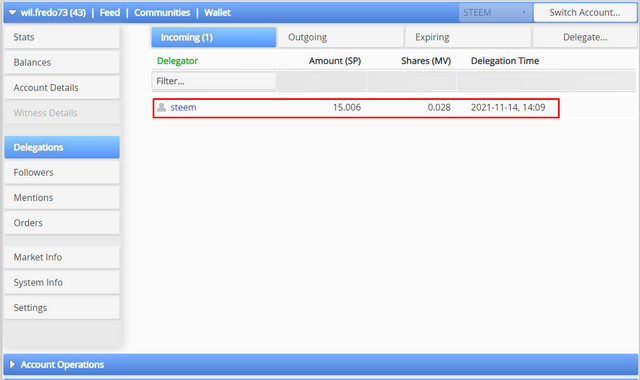 Screenshot
Screenshot
En mi caso tengo 15 SP que fueron delegados, por la cuenta steem, el día de apertura de mi cuenta.
- Delegación outgoing: Es el proceso contrario al antes nombrado. Es cuando nosotros delegamos steem power a otro usuario.
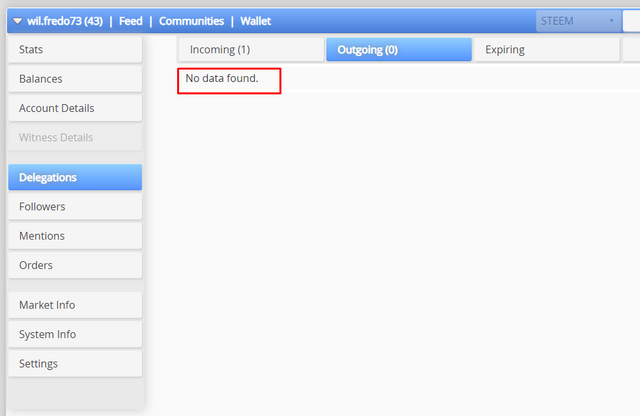
Screenshot
Como se muestra en la imágen, no se encuentran registros en mi pantalla de delegaciones outgoing, ésto se debe a que no he delegado SP a ningún usuario.
- Delegación expiring: Hace referencia al momento en que decidimos (por así decirlo) ponerle fin al préstamo que otorgamos, es decir, cuando cancelamos la delegación. Cabe destacar, que hay un tiempo estimado para que retorne nuestro SP: 5 días. En la imágen siguiente podemos ver el recuadro donde chequear los valores relacionados a nuestras delegación expiring.
¿Cómo delegamos steem power?
PASO1: En la lista de opciones de la izquierda seleccionaremos la opción "Delegations"(Recuadro verde) y posteriormente pulsaremos "Delegate"(Recuadro rojo)
PASO2: En el recuadro que se muestra, tendremos valores de nuestra cuenta y espacios para colocar el nombre de usuario de la persona a la que queremos delegar y el monto deseado de SP. Seleccionamos "ok" para proseguir.
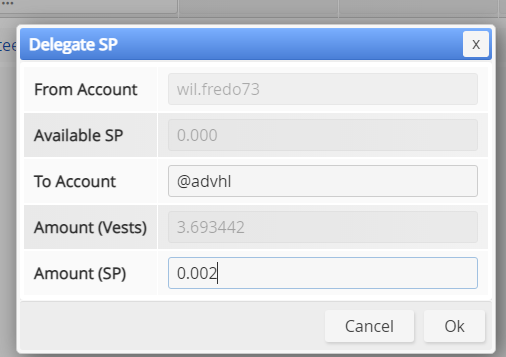
Screenshot
PASO3: Para culminar el proceso, corroboramos los datos insertados proveniente de un nuevo recuadro que se despliega, pulsamos sobre el botón "ya" y por último colocamos nuestra clave activa.
3.-¿Cómo verificar los votos entrantes y salientes?
Chequear ésto es muy sencillo, basta con seleccionar en el menú el botón "stats" y buscar en la tabla que se muestra, la fila correspondiente a "Vote count". Como puede observarse, la fila arroja dos valores, los votos realizados y los votos recibidos. El valor de la izquierda, hace mención a la cantidad de votos realizados, mientras que el de la derecha, expone los recibidos. En mi caso, he otorgado dos votos y he recibido 22.
4.-¿Cómo verificar las operaciones de la cuenta durante los últimos 7 días y qué detalles se pueden verificar?
Para verificar las operaciones de nuestra cuenta debemos seguir los siguientes pasos:
PASO1: En nuestra pagina principal, seleccionaremos la opción "Account operation".
PASO2: Al seleccionar la opción antes mencionada, se desplegara una lista (recuadro rojo) en la que se observa la actividad de los últimos 8 dias de nuestra cuenta ordenada por fecha. La primera opción de la lista, refleja nuestras operaciones realizadas hoy, a medida que desciende aumenta la antiguedad. Podemos revisar con detalle, la actividad de un día especifico con tan solo pulsar el botón correspondiente según la fecha.
¿Qué detalles se pueden verificar?
Cuando seleccionamos una opción de la lista, para ver nuestra actividad, se despliega automáticamente un recuadro donde se especifica incluso, la hora en que realizamos una operación. Entre los detalles que se especifican podemos encontrar: comentarios y votos realizados y recibidos, post creados, seguimiento de una cuenta, edición de post etc.
5.- Qué son las recompensas de autor, curación y beneficiario y Mencione las recompensas de autor y curación de su cuenta durante los últimos 7 días.
- Recompensas de autor: Cuando un usuario vota de manera positiva uno de nuestros post, recibiremos una recompensa que dependerá de la cantidad de Steem power y del poder de voto que éste tenga, por lo que, a mayor poder de voto, mayor será nuestra recompensa. En la imagen mostrada a continuación se muestra la lista en la que se aprecian mis recompensas de autor en los últimos 7 días:
Como se observa, he logrado recolectar 2.1214 SP Y 1.268 SBD.
- Recompensas de curación: Es aquella que recibimos al dar un voto positivo en un post de otro usuario. La recompensa que obtendremos, será retribuida en SP y al igual que el caso anterior, dependerá de qué tan fuerte sea nuestro poder de voto.
La recompensa de curación que he obtenido en los últimos 7 días, es nula. Y tiene sentido, ya que al ser nuevo en la plataforma mi cantidad de steem power es muy bajo como para obtener una recompensa significativa.
- Recompensa de beneficio: Es aquella recompensa que se obtiene mediante las recompensas de otra publicación. Es decir, un usuario puede programar su post para que un porcentaje de sus recompensas, sean transferidas a otra cuenta.
6.¿Cómo verificar el valor de su voto a favor y en diferentes pesos de voto usando esta herramienta?
Nuestro poder de voto lo podemos apreciar en forma de porcentaje en la esquina superior izquierda de nuestro dashboard mediante un circulo que nos arroja dos valores, uno de ellos es el mencionado y el restante es la cantidad de usd que representa y que varia en función del porcentaje de poder de voto que ajustemos al manipular dicho circulo.
Justo a la derecha del circulo,podemos apreciar una lista con distintos pesos de voto que nos permite verificar con exactitud el valor que otorga en usd para cada porcentaje. Como se observa, mi poder de voto se encuentra al 100%, pero al no tener suficiente SP, las cifras en usd se encuentran en cero.
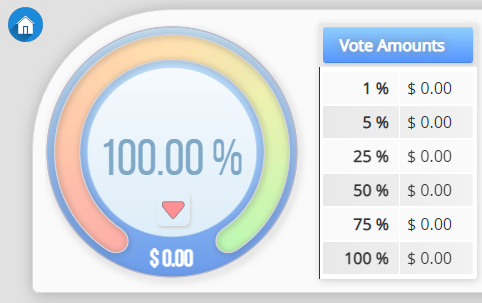
Esto fue todo mi logro 5.1. Espero cumplir con sus exigencias.
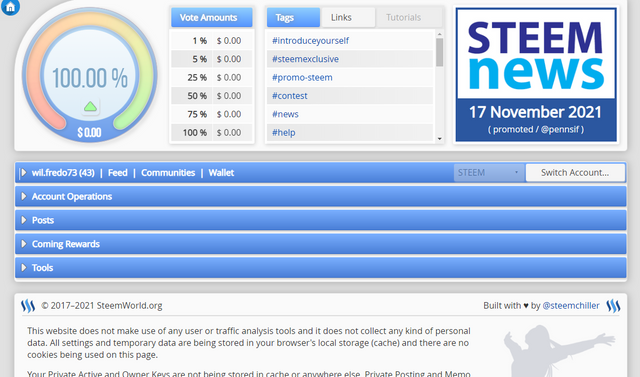
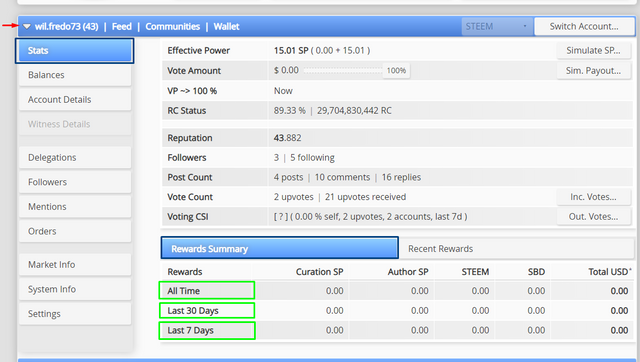
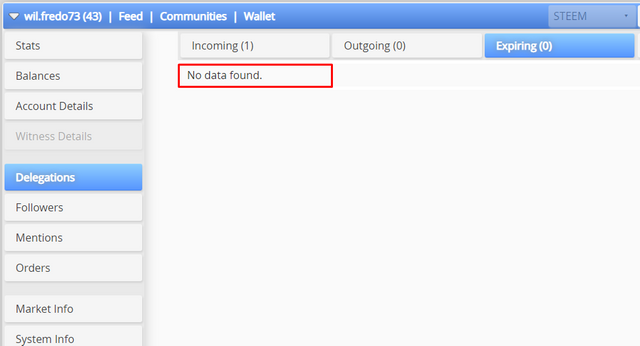
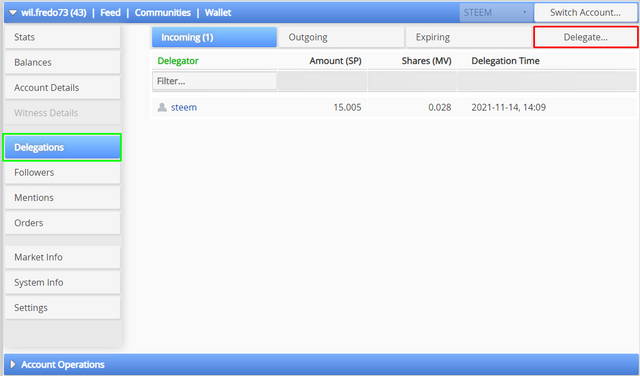
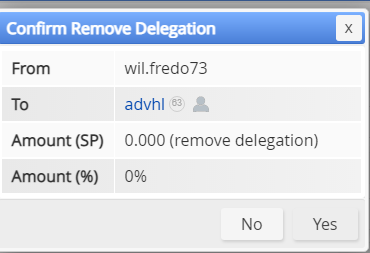
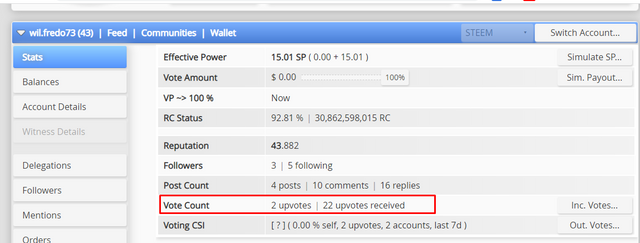
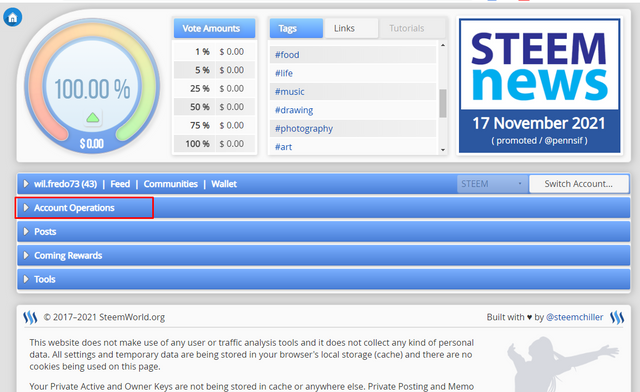
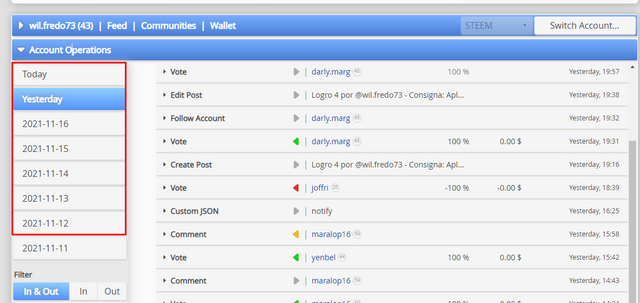
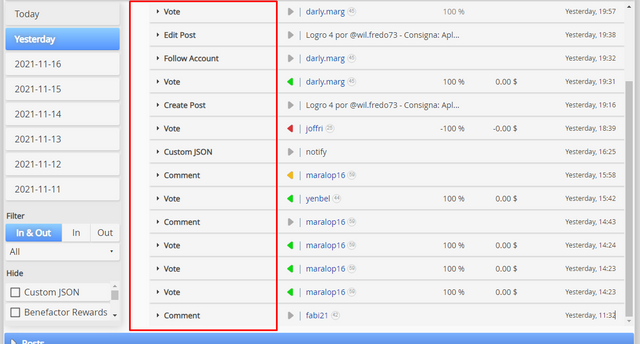
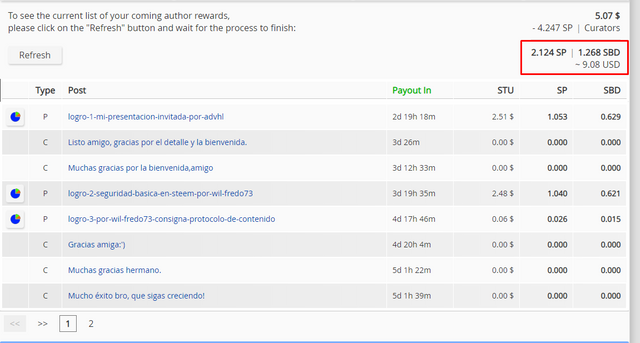
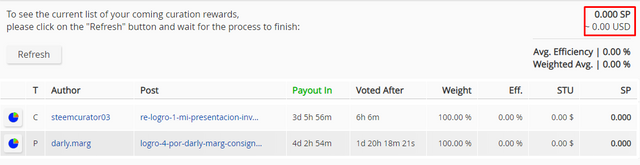
Saludos Wilfredo, excelente artículo, muy bien explicado, fácil de entender, gracias y felicitaciones
Muchisimas gracias por tu comentario.
Hello please show the charts for incoming and outgoing votes.
Ready
Muy buen trabajo @wil.fredo73, quiero informarte que haz sido verificado y que puedes continuar con tu siguiente logro:
Logro 5.2